Paso 1 – Área de grupo abierta
Haga clic en el campo «Grupos: crear y gestionar» en la página de inicio del portal web o seleccione «Grupos» en la barra de menú situada en la parte superior izquierda.
A continuación, se le mostrarán los grupos a los que ya se ha unido.
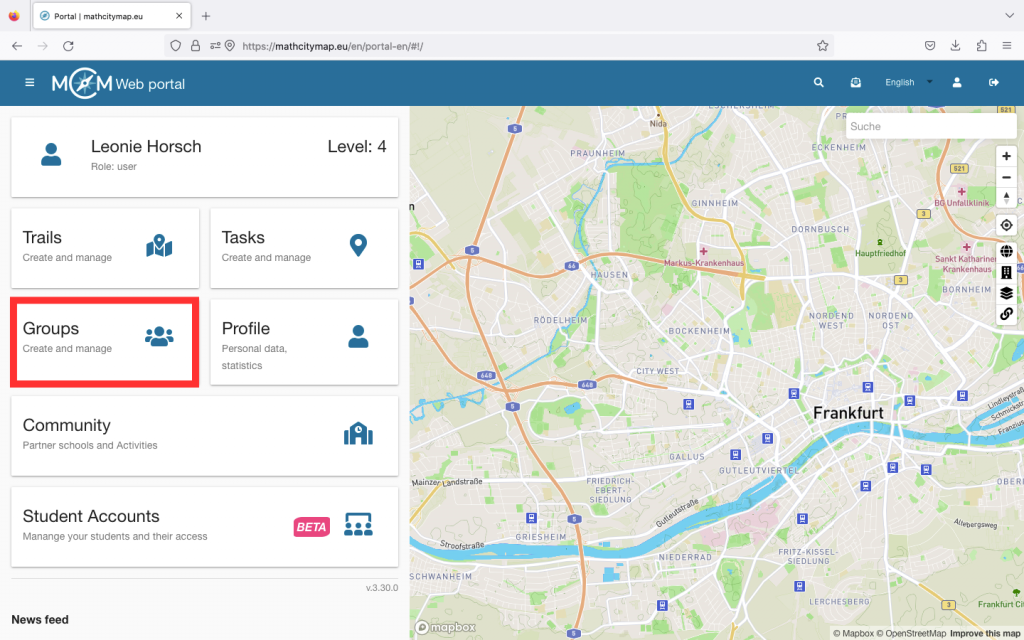
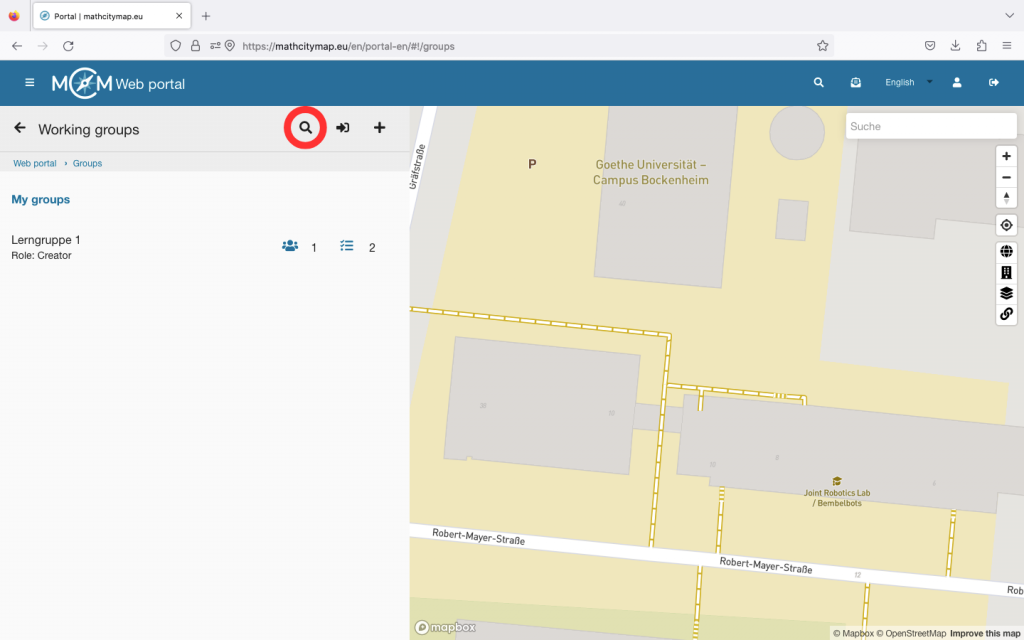
Paso 2 – Buscar tus grupos
Si ya te has unido a varios grupos y estás buscando uno específico, puede ser útil hacer clic en el símbolo de la lupa.
Allí puedes buscar el título y los grupos coincidentes se mostrarán en la parte superior.
Paso 3 – Unirse a un grupo
Para unirte a un grupo existente, necesitarás el código correspondiente. La persona que creó el grupo puede compartirlo contigo.
Puedes entrar haciendo clic en el símbolo de unión situado en la esquina superior derecha.
A continuación, haz clic en «Unirse a un grupo».
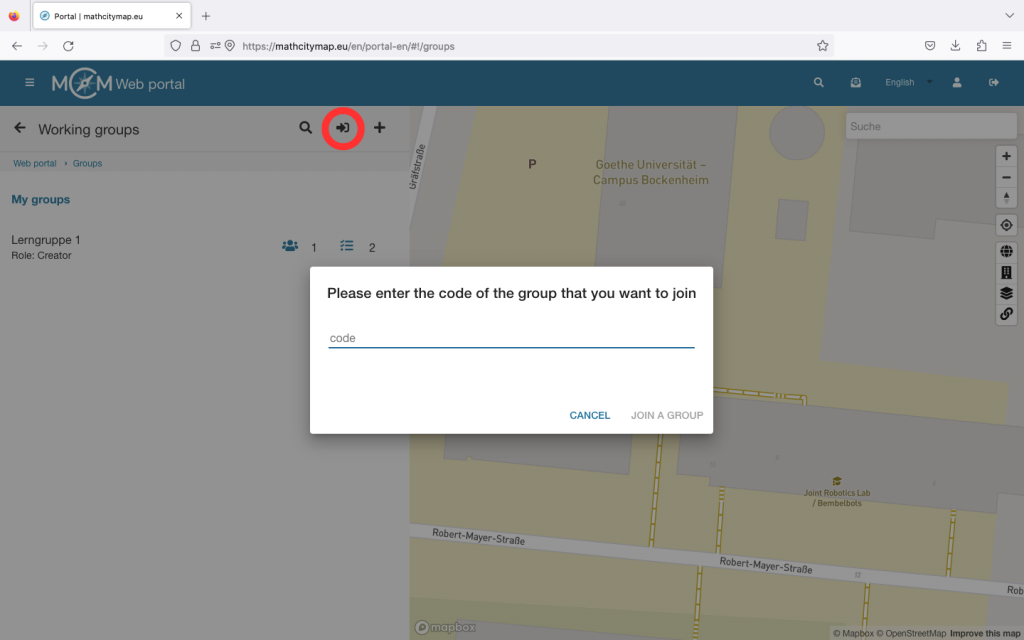
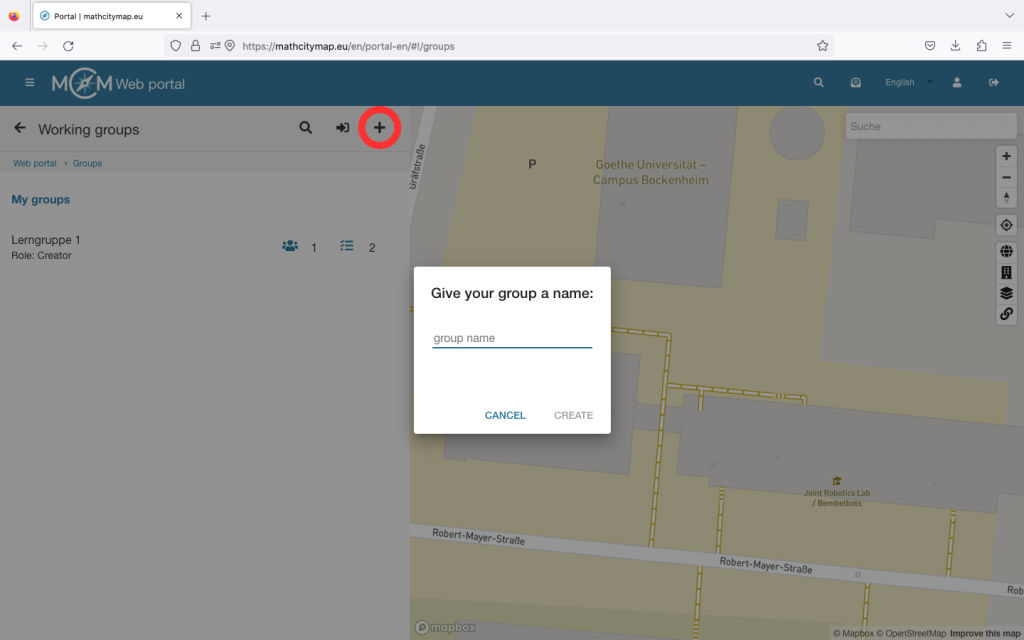
Paso 4 – Crear un grupo
Haga clic en el símbolo más para crear un nuevo grupo.
A continuación, se le pedirá que introduzca un nombre para el grupo.
Haga clic en «Crear» o confirme con Intro.
Paso 5 – Gestionar grupo
Si haces clic en el icono para compartir, se te mostrará el código de acceso a tu grupo. Puedes compartirlo con otras personas para que puedan unirse a tu grupo.
También puedes eliminar tu grupo haciendo clic en el icono de la papelera.
Puedes abandonar el grupo haciendo clic en el icono de abandonar.
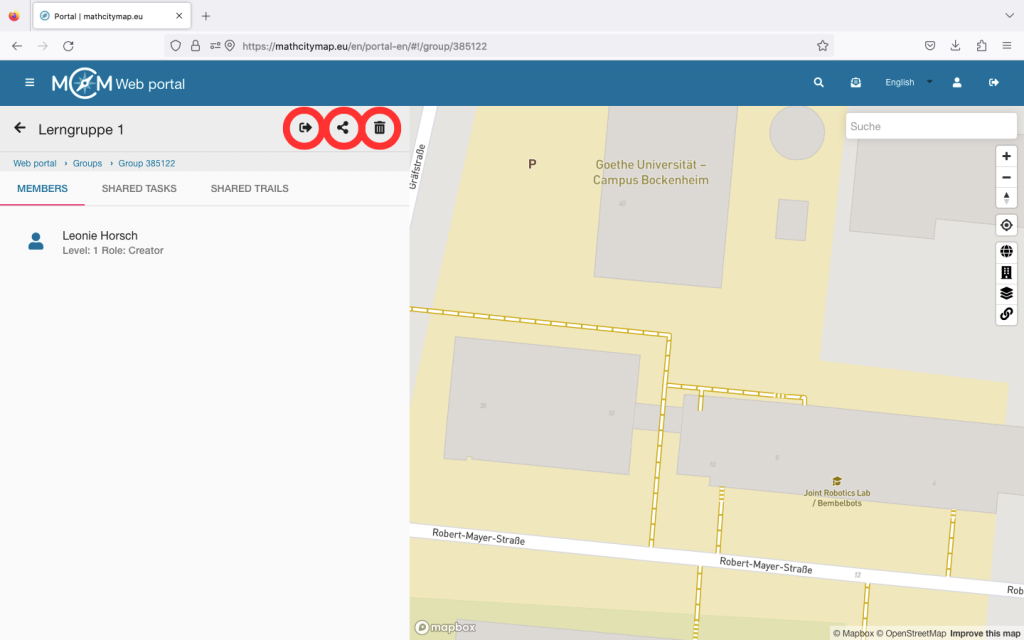
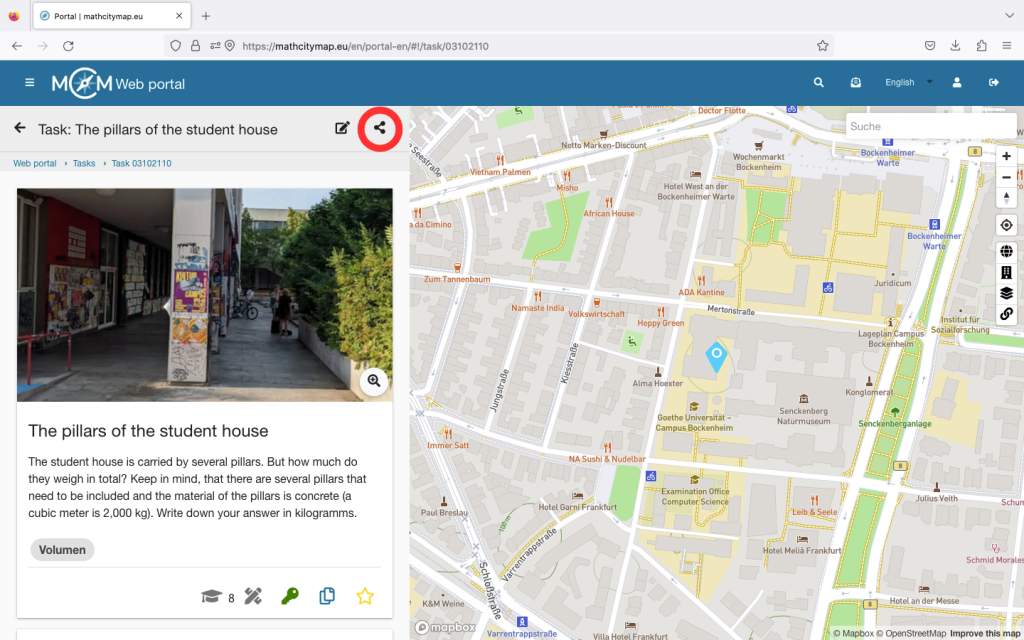
Paso 6 – Compartir contenido
Al hacer clic en un grupo, verás los miembros, las tareas compartidas y los senderos compartidos.
Para compartir contenido tú mismo, primero debes crear tus propias tareas o rutas.
A continuación, encontrarás el icono para compartir en la parte superior derecha de tus tareas. Si haces clic en él, podrás seleccionar el grupo con el que deseas compartir el contenido.
Haga clic en «Guardar» para compartir el contenido en el grupo seleccionado.

